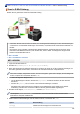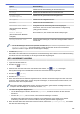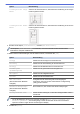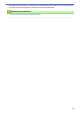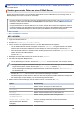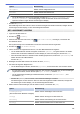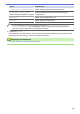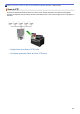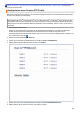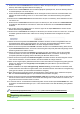Operation Manual
7. Geben Sie in das Feld Profilname einen Namen für dieses Serverprofil ein (bis zu 15 alphanumerische
Zeichen). Das Gerät zeigt diesen Namen im Display an.
8. Geben Sie im Feld Host-Adresse die Hostadresse (Beispiel: ftp.Beispiel.com; bis zu 64 Zeichen) oder die
IP-Adresse (Beispiel: 192.23.56.189) ein.
9. Ändern Sie die Einstellung Port-Nummer, die für den Zugriff auf den FTP-Server verwendet werden. Der
Standard für diese Einstellung ist Port 21. In den meisten Fällen muss diese Einstellung nicht geändert
werden.
10. Geben Sie im Feld Benutzername den Benutzernamen ein (bis zu 32 Zeichen), der Schreibrechte für den
FTP-Server hat.
11. Geben Sie im Feld Kennwort das Kennwort (bis zu 32 Zeichen) ein, das mit dem im Feld Benutzername
eingegebenen Benutzernamen verbunden ist. Geben Sie das Kennwort im Feld Kennwort wiederholen
erneut ein.
12. Um mit SSL/TLS-Kommunikation sicher zu scannen, legen Sie die Option SSL/TLS fest. Ändern Sie bei
Bedarf die Einstellung CA-Zertifikat.
13. Geben Sie im Feld Zielordner den Pfad (bis zu 60 Zeichen) zum Ordner auf dem FTP-Server ein, an den die
Scandaten gesendet werden sollen. Geben Sie am Anfang des Pfades keinen Schrägstrich ein (siehe
Beispiel).
14. Klicken Sie auf die Dropdown-Liste Dateiname und wählen Sie dann aus den voreingestellten oder aus
benutzerdefinierten Namen einen Dateinamen aus. Sie können die benutzerdefinierten Namen und den
Dateinamensstil im Menü Dateiname Scan in der linken Navigationsleiste einstellen.
15. Klicken Sie auf die Dropdown-Liste Qualität und wählen Sie dann eine Qualitätseinstellung. Wenn Sie die
Option Benutzerdefiniert wählen, wird bei der Verwendung des Scanprofils jedes Mal nachgefragt, welche
Einstellung der Benutzer wählen möchte.
16. Klicken Sie auf die Dropdown-Liste Dateityp und wählen Sie dann den Dateityp, der für die Scandaten
verwendet werden soll. Wenn Sie die Option Benutzerdefiniert wählen, wird bei der Verwendung des
Scanprofils jedes Mal nachgefragt, welche Einstellung der Benutzer wählen möchte.
17. Klicken Sie auf die Dropdown-Liste Dokumentengröße und wählen Sie dann die Dokumentgröße aus der
Liste. Dies ist erforderlich, um sicherzustellen, dass die Scandatei die richtige Größe hat.
18. Wenn ein auf langem Papier gedrucktes Dokument mit dem automatischen Vorlageneinzug (ADF) gescannt
werden soll, wählen Sie unter Langes Pap. scannen (ADF) die Option Ein aus. (Nur bei bestimmten
Modellen verfügbar)
19. Wählen Sie Auto für die Option Vorlageneinzug: Auto Ausrichtung, um das Gerät so einzustellen, dass
schiefe Dokumente automatisch korrigiert werden, wenn die Seiten über den automatischen Vorlageneinzug
(ADF) gescannt werden. (Nur bei bestimmten Modellen verfügbar)
20. Wenn leere Seiten im Dokument aus den Scanergebnissen entfernt werden sollen, wählen Sie die Option
Ein unter Leerseite überspringen aus. (Nur bei bestimmten Modellen verfügbar)
21. Klicken Sie auf die Dropdown-Liste Hintergrundfarbe entfernen und wählen Sie die Stufe aus der Liste aus.
Sie können diese Funktion verwenden, um die Farbe des Hintergrunds von Dokumenten zu entfernen, um
die gescannten Daten einfacher lesbar zu machen.
22. Je nach FTP-Server- und Netzwerk-Firewall-Konfiguration können Sie die Option Passiv-Modus aus- oder
einschalten. Die Standardeinstellung ist „Ein“. In den meisten Fällen muss diese Einstellung nicht geändert
werden.
23. Klicken Sie auf Senden.
Die Verwendung folgender Zeichen: ?, /, \, ", :, <, >, | oder * kann zu einem Sendefehler führen.
Zugehörige Informationen
• Scan-to-FTP
163